Obs!: Det går inte att flytta webbplatsmallar mellan olika versioner SharePoint 2010 till SharePoint 2013-mallar. Att flytta mellan SharePoint-servrar 2013, 2016 och 2019 bör fungera, men du kan behöva kontrollera mallen för att säkerställa att den är fullständig.
När du har anpassat din SharePoint-webbplats så att den innehåller bibliotek, listor, vyer, arbetsflöden, logotyper och andra element som du behöver för ditt företag, kanske du vill skapa en mall av webbplatsen för återanvändning. En webbplatsmall är som en skiss för en webbplats. Om du skapar en webbplatsmall kan du samla dina anpassningar, så att de snabbt kan tillämpas på andra SharePoint-miljöer och även använda mallen som grund för en affärslösning. Användarna kan skapa nya webbplatser utifrån mallen eller så kan du lämna över den för ytterligare utveckling i Visual Studio.
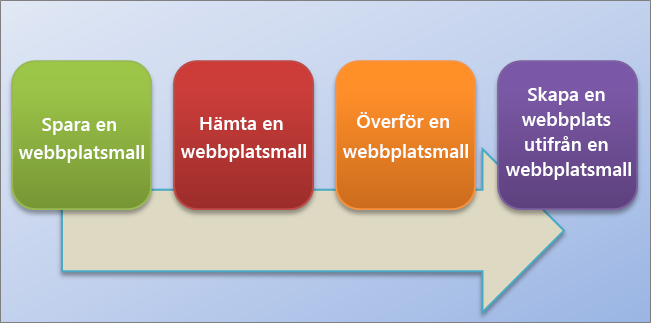
Förstå en webbplatsmall
Innan du börjar arbeta med en webbplatsmall är det bra om du förstår vad en webbplatsmall är mer i detalj, så att du kan använda den mer effektivt.
Obs!: Den här artikeln innehåller SharePoint Server information (endast lokalt). Mer information om webbplatsmallar i SharePoint finns i Använda mallar för att skapa olika typer av SharePoint webbplatser.
Det här avsnittet innehåller information om följande:
Du är antagligen bekant med standardwebbplatsmallar, till exempel Gruppwebbplats, Projektwebbplats och Community-webbplats. SharePoint-webbplatsmallar är färdiga definitioner som utformats för ett visst affärsbehov. Du kan använda mallarna som de är för att skapa en egen SharePoint-webbplats, och sedan anpassa webbplatsen så mycket du vill. Mer information finns i Använda mallar för att skapa olika typer av SharePoint webbplatser.
Utöver standardwebbplatsmallarna kan du även skapa en egen webbplatsmall som baseras på en webbplats som du har skapat och anpassat. En anpassad webbplatsmall är ett sätt att paketera webbplatsfunktioner och webbplatsanpassningar som du kan lägga till i lösningsgalleriet. Anpassade webbplatsmallar används ofta för att distribuera lösningar på andra webbplatser eller skapa konsekventa webbplatser i din organisation. Ni kanske har en standardpolicy för projekthantering och vill använda en anpassad projektwebbplatsmall för alla nya projekt.
En anpassad webbplatsmall är en kraftfull funktion som gör att du kan skapa en lösning och sedan dela lösningen med kollegor, andra i organisationen eller utanför organisationen. Du kan också paketera webbplatsen till en Web Solution Package-fil (.wsp) och öppna den i en annan miljö eller program, till exempel Visual Studio, och anpassa den ytterligare. Att skapa en mall av din anpassade webbplats eller affärslösning är en mycket användbar och effektiv funktion. När du börjar att paketera din lösning som en mall börjar du inse potentialen hos SharePoint som en plattform för affärsapplikationer. Med webbplatsmallar blir allt detta möjligt.
När du sparar en SharePoint-webbplats som en mall, sparar du den övergripande ramen för webbplatsen – dess listor, bibliotek, vyer, formulär och arbetsflöden. Förutom dessa komponenter kan du också ta med innehållet på webbplatsen i mallen, till exempel dokument som är lagrade i dokumentbiblioteken eller data i listorna. Det kan vara praktiskt att tillhandahålla exempelinnehåll för användarna att komma igång med. Men tänk på att om du tar med innehållet kan också storleken på mallen öka utöver gränsen på 50 MB för webbplatsmallar.
De flesta funktionerna på en webbplats omfattas och stöds av mallen. Det finns emellertid flera funktioner som inte stöds.
-
Stöds Listor, bibliotek, externa listor, anslutningar till datakällor, listvyer och datavyer, anpassade formulär, arbetsflöden, innehållstyper, anpassade åtgärder, navigering, webbsidor, huvudsidor, moduler och webbmallar.
-
Stöds inte Anpassade behörigheter, pågående arbetsflöden, versionshistorik för listobjekt, arbetsflödesuppgifter associerade med pågående arbetsflöden, fältvärden för personer eller grupp, taxonomifältvärden, publicering av webbplatser och sidor samt häftade funktioner.
När du skapar en webbplatsmall sparas också information om webbplatsens funktioner och innehållstyper. När du använder webbplatsmallen i en annan webbplatssamling måste de funktionerna vara tillgängliga och aktiverade för webbplatsmallen ska fungera. Problem kan uppstå när du flyttar mellan webbplatsmallar från olika SharePoint-versioner. Vissa funktioner och innehållstyper kanske inte ens är tillgängliga, beroende på SKU och konfiguration.
Funktionen för att spara en webbplats som en mall är kraftfull eftersom det ger så många användningar av anpassade webbplatser. Här är de direkta fördelar som du får när du sparar en webbplats som en mall:
-
Distribuera lösningar direkt Spara och aktivera mallen i lösningsgalleriet och låta andra anställda skapa nya webbplatser utifrån mallen. De kan markera den och sedan skapa en ny webbplats utifrån den som ärver komponenter, dess struktur, arbetsflöden och mycket mer. Spara den helt enkelt som en mall och aktivera den, sedan är det klart.
-
Portabilitet Förutom att distribuera en anpassad lösning i din miljö kan du ladda ned .wsp-filen, ta den med dig och distribuera den i en annan SharePoint-miljö. Alla dina webbplatsanpassningar finns praktiskt lagrade i en fil.
-
Utökningsbarhet Som ett webblösningspaket kan du öppna din anpassade webbplats i Visual Studio, utföra ytterligare utveckling av mallen och sedan distribuera den till SharePoint. Därför kan webbplatsutvecklingen genomgå en lösningslivscykel (utveckling, förberedande och produktion).
När du börjar skapa egna webbplatser i SharePoint kommer du att upptäcka ännu fler fördelar med att göra din webbplats till en lösning som kan flyttas runt i organisationen.
Arbeta med en webbplatsmall
De grundläggande stegen till att arbeta med en webbplatsmall är följande:
När du sparar en webbplatsmall skapar du en webblösningspaketfil (.wsp) som lagras i lösningsgalleriet för framtida användning. Bara den aktuella webbplatsen sparas, inga underwebbplatser till den webbplatsen.
-
Navigera till webbplatssamlingens högsta nivå.
-
Klicka Inställningar

-
I avsnittet Webbplatsåtgärder klickar du på Spara webbplatsen som en mall.
Obs!: Alternativet Spara webbplats som mall kanske inte är tillgängligt i alla situationer. Mer information finns i avsnittet Felsöka en anpassad webbplatsmall nedan.
-
Skriv in namnet på mallfilen i rutan Filnamn.
-
Ange ett namn och en beskrivning för mallen i rutorna mallens namn och mallbeskrivning.
-
Om du vill ta med innehållet på webbplatsen i webbplatsmallen markerar du kryssrutan Inkludera innehåll. Gränsen är 50 MB och kan inte ändras.
Viktigt!: Innan du skapar en webbplatsmall som inkluderar innehåll ska du kontrollera listan arbetsflödeshistorik för webbplatsen. Om det finns tusentals objekt i listan kan det ta lång tid att skapa mallen, eller så överskrider du gränsen på 50 MB. I det här fallet är det en bra idé att ändra arbetsflödesassociationen till en ny arbetsflödeshistoriklista och ta sedan bort den ursprungliga arbetsflödeshistoriklistan innan du skapar webbplatsmallen.
-
Spara mallen genom att klicka på OK.
Om alla komponenter på webbplatsen är giltiga skapas mallen och du ser meddelandet "Åtgärden har slutförts".
-
Gör något av följande:
-
För att återgå till webbplatsen klickar du på OK.
-
För att gå direkt till webbplatsmallen klickar du på lösningsgalleriet.
-
När du hämtar din webbplatsmall kan du skapa en .wsp-fil som är bärbar och enkel att använda i andra webbplatssamlingar.
-
Navigera till webbplatssamlingens högsta nivå.
-
Klicka Inställningar

-
I avsnittet Webbdesignergallerier klickar du på Lösningar.
-
Om det är nödvändigt att aktivera lösningen markerar du den och i gruppen Kommandon klickar du på Aktivera. På skärmen Aktivera lösningsbekräftelse i gruppen Kommandon klickar du på Aktivera.
-
Klicka på dess namn i lösningsgalleriet och sedan på Spara.
-
I dialogrutan Spara som bläddrar du fram till den plats där du vill spara lösningen, klickar på Spara och sedan på Stäng.
Du kan ladda upp en .wsp-fil till samma webbplatssamling eller olika webbplatssamlingar i samma eller olika SharePoint-miljöer.
-
Navigera till webbplatssamlingens högsta nivå.
-
Klicka Inställningar

-
I avsnittet Webbdesignergallerier klickar du på Lösningar.
-
I gruppen Kommandon klickar du på Ladda upp eller Ladda upp lösning och sedan klickar du på Bläddra i dialogrutan Lägg till ett dokument eller Lägg till en lösning.
-
I dialogrutan Välj en fil som ska överföras letar du upp filen, markerar den och klickar på Öppna. Sedan klickar du på OK.
-
På skärmen Aktivera lösningsbekräftelse i gruppen Kommandon klickar du på Aktivera för att aktivera lösningen.
När du har skapat en webbplatsmall och kontrollerat att den är aktiverad kan du skapa du en webbplats baserat på mallen.
Det finns flera sätt att skapa en ny webbplats eller underwebbplats. Du kan använda SharePoint Designer eller skapa en underwebbplats från en befintlig webbplats. Följ anvisningarna för att skapa en enkel underwebbplats i SharePoint med din sparade webbplatsmall:
Skapa en underwebbplats
-
Klicka Inställningar

-
Klicka på Webbplatser och arbetsytor under Webbplatsadministration.
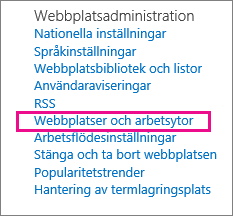
-
Klicka på Skapa i dialogrutan Webbplatser och arbetsytor.
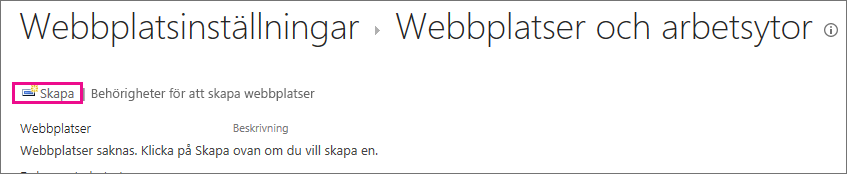
-
I dialogrutan Ny SharePoint-webbplats ange du en Rubrik för sidan, en Beskrivning och URL-namn som användarna ska använda för att komma till webbplatsen.
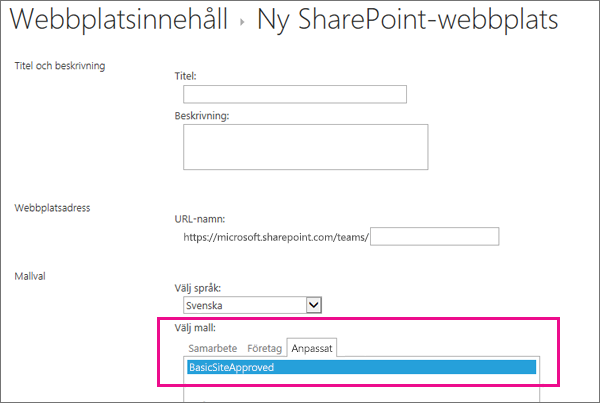
-
Klicka på fliken Anpassad under Mallval och klicka på den sparade mallen.
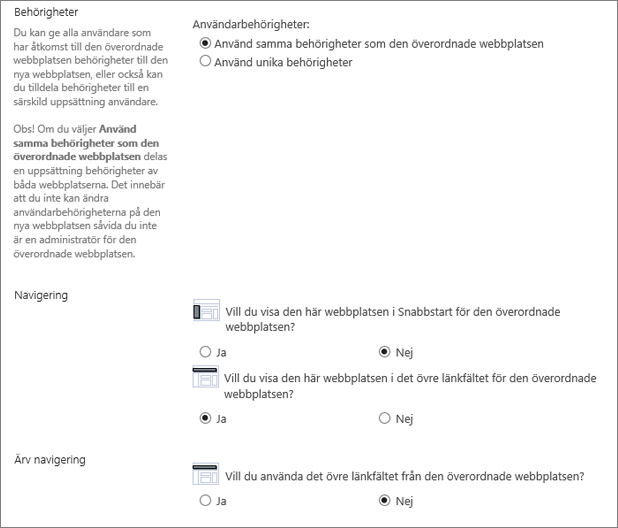
-
Välj de alternativ för Användarbehörigheter och Navigering som du föredrar.
-
Klicka på Skapa när du är klar.
Du kan bestämma när en webbplatsmall ska visas i dialogrutan Skapa eller dess resursanvändning genom att aktivera och inaktivera webbplatsmallar i lösningsgalleriet.
-
Gå till lösningsgalleriet.
-
Klicka Inställningar

-
Markera webbplatsmallen och gör något av följande:
-
Aktivera Webbplatsmallen kan användas till att skapa nya webbplatser via dialogrutan Skapa.
-
Inaktivera Tar bort webbplatsmallen från dialogrutan Skapa. Inaktiverade webbplatsmallar kan inte användas för att skapa nya webbplatser och de går att ta bort helt.
-
Ta bort Tar bort webbplatsmallen från lösningsgalleriet, men den flyttas som standard till Papperskorgen i ungefär 90 dagar innan Papperskorgen töms. Det här är användbart om du senare bestämmer dig för att återställa den. Om du behöver ta bort en webbplatsmall måste du inaktivera den först.
Meddelanden:
-
Det är viktigt att övervaka utvecklingen av lösningsgalleriet. Varje post har ett resursanvändningsnummer tilldelat. Lösningar kan ta upp resurser, och därför kan de vara tillfälligt inaktiverade om resursanvändningen överskrider kvoten.
-
Om du överför en webbplatsmall till ett lösningsgalleri kan originalmallen skrivas över om den är inaktiverad. För att undvika detta måste du se till att ge ett unikt namn till webbplatsmallen du överför. Tänk på att du inte kan inte ha båda lösningarna aktiverade samtidigt, och att du måste inaktivera originalet om du vill kunna använda den nyöverförda webbplatsmallen för att skapa nya webbplatser.
-
-
Felsöka en anpassad webbplatsmall
I följande avsnitt får du hjälp med att lösa problem när du arbetar med en anpassad webbplatsmall.
Följande avsnitt beskriver vanliga problem du kan stöta på när du arbetar med webbplatsmallar och deras rekommenderade lösningar.
Obs!: Alternativet Spara webbplats som mall stöds endast i SharePoint Server 2013, SharePoint Server 2016, SharePoint Server 2019 (endast klassiska webbplatser)och SharePoint (endast klassiska webbplatser). Alternativet Spara webbplats som mall stöds inte i SharePoint Server 2019(moderna webbplatser) eller i SharePoint (moderna webbplatser).
Webbplatsmallen bygger på en webbplatstyp som inte finns i den aktuella affärsplanen
Tillgängligheten för webbplatsmallar beror på vilka funktioner administratören har angett, om du arbetar med webbplatser eller webbplatssamlingar och vilket abonnemang du har för Microsoft 365 eller SharePoint Server. I följande tabell sammanfattas tillgängligheten för webbplatstyper mellan olika abonnemang. Mer information om mallar finns i Använda mallar för att skapa olika typer av SharePoint webbplatser.
|
Kategori |
Webbplatstyp |
Webbplatssamling |
Webbplats |
Microsoft 365 för småföretag |
Microsoft 365 för Medelstora eller Stora företag |
SharePoint Server 2013 |
SharePoint Foundation 2013 |
SharePoint Server 2016 |
SharePoint |
|---|---|---|---|---|---|---|---|---|---|
|
Samarbete |
Grupp |
Ja |
Ja |
Ja |
Ja |
Ja |
Ja |
Ja |
Ja |
|
Samarbete |
Blogg |
Ja |
Ja |
Ja |
Ja |
Ja |
Ja |
Ja |
Ja |
|
Samarbete |
Projekt |
Ja |
Ja |
Ja |
Ja |
Ja |
Nej |
Ja |
Ja |
|
Samarbete |
Community |
Ja |
Ja |
Nej |
Ja |
Ja |
Nej |
Ja |
Ja |
|
Enterprise |
Dokumentcenter |
Ja |
Ja |
Nej |
Ja |
Ja |
Nej |
Ja |
Ja |
|
Enterprise |
Arkivhandlingscenter |
Ja |
Ja |
Nej |
Ja |
Ja |
Nej |
Ja |
Ja |
|
Enterprise |
Business Intelligence Center |
Ja |
Ja |
Nej |
Ja |
Ja |
Nej |
Ja |
Ja |
|
Enterprise |
Sökcenter för företag |
Ja |
Ja |
Nej |
Ja |
Ja |
Nej |
Ja |
Ja |
|
Enterprise |
Normalsökcenter |
Nej |
Ja |
Nej |
Nej |
Ja |
Nej |
Ja |
Ja |
|
Publicering |
Publiceringswebbplats |
Nej |
Ja |
Nej |
Nej |
Ja |
Nej |
Nej |
Ja |
|
Publicering |
Publiceringswebbplats med arbetsflöde |
Nej |
Ja |
Nej |
Nej |
Ja |
Nej |
Nej |
Ja |
|
Publicering |
Företags-wiki |
Nej |
Ja |
Nej |
Ja |
Ja |
Nej |
Nej |
Ja |
Webbplatsmallen skapades i en tidigare version av SharePoint eller på ett annat språk
Du kan inte flytta webbplatsmallar mellan olika versioner, t.ex. från SharePoint 2010 till SharePoint 2013, eller mellan olika språk.
Otillgängliga funktioner hindrar skapande av webbplats
Du får ett felmeddelande som anger att vissa funktioner inte är installerade, aktiverade eller licensierade.
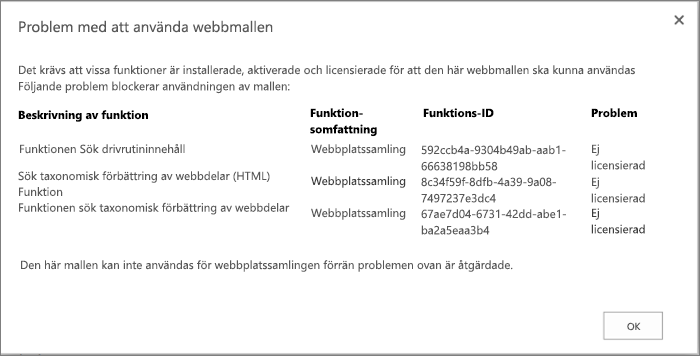
När webbplatsmallen skapades sparades alla funktioner med mallen, oavsett om de är aktiverade eller inte. Men en eller flera av de här webbplatsfunktionerna är inte aktiverade eller inte tillgängliga i den aktuella webbplatssamlingen. En sådan situation kan uppstå när du flyttar webbplatsmallar mellan olika Microsoft 365 planer eller mellan server SharePoint lokalt och SharePoint
För att hjälpa dig att lösa situationen innehåller felmeddelandet vanligtvis funktionsbeskrivningar och GUID. Om funktionen är tillgänglig i den aktuella webbplatssamlingen kan du aktivera den. Om funktionen inte är tillgänglig i den aktuella webbplatssamlingen kan du inte använda webbplatsmallen för att skapa en webbplats.
En lista över alla SharePoint och GUID finns i Sharepoint 2013: Befintliga funktioner och GUID. En lista med tjänstbeskrivningar baserade på Microsoft 365 finns i SharePoint Tjänstbeskrivning.
Det går inte att skapa webbplatsmallen eller så fungerar den inte som den ska
Ett eller flera av följande problem kan vara orsaken:
-
Kontrollera om några listor eller bibliotek överskrider gränsen för tröskelvärdet för listvyn på 5 000 objekt eftersom det kan blockera skapandet av en webbplatsmall.
-
Webbplatsen kanske använder för många resurser och därför överskrider webbplatsmallens gräns på 50 MB. Du kan se hur mycket resurserna används i lösningsgalleriet där webbplatsmallen skapades. Du kanske kan minska webbplatsresurserna och sedan spara webbplatsmallen igen.
-
Om du sparar innehåll med webbplatsmallen kan du behöva avmarkera kryssrutan Inkludera innehåll. Även om du kan öka gränsen för webbplatsmallen i SharePoint Server lokalt med hjälp av ett PowerShell-kommando är det här kommandot inte tillgängligt i SharePoint. Var försiktig med att öka storleken på webbplatsmallen i SharePoint lokala server och flytta den till en SharePoint det kan förhindra användningen. Mer information om hur du använder webbplatsmallar SharePoint Server finns i Spara, ladda ned och ladda upp SharePoint en webbplats som en mall.
-
Det kan vara problem med att visa data från en lista som använder en uppslagskolumn. Mer information finns i Mallgenererad lista visar inte data från rätt uppslagslista i SharePoint.
Kommandot Spara webbplatsen som en mall är inte tillgängligt
Kommandot Spara webbplats som mall stöds inte och kan orsaka problem på webbplatser som använder infrastrukturen för SharePoint Server-publicering. Om din webbplats har infrastrukturen för publicering aktiverad kan du inte använda funktionen för webbplats som mall.
Mer information finns i Aktivera publiceringsfunktioneroch Om publiceringsaktiverade webbplatsmallar.
Det finns problem med webbplatsmallarna efter uppgradering SharePoint 2010
Om du har anpassade webbplatsmallar som du vill fortsätta använda efter att din prenumeration har uppgraderats till SharePoint 2013 måste du återskapa dem innan du uppgraderar webbplatssamlingen. Annars fungerar inte de nya webbplatsmallarna efter att du uppgraderat. Återskapa webbplatsmallen genom att skapa en ny undersida i 2013-versionen, anpassa den igen så att den överensstämmer med den mall du hade och spara sedan den anpassade undersidan som en mall.
Instruktioner för att återskapa dina anpassade webbplatsmallar i SharePoint 2013 finns i Uppgradera webbplatsmallar.
Ibland kan du behöva gräva djupare för att förstå ett problem med en webbplatsmall. Du kanske till exempel har ärvt webbplatsmallen och vet inte hur den skapades eller vad den innehåller.
Varje .wsp-fil utgörs av en CAB-fil som är en fil som innehåller andra filer. Den här CAB-filen innehåller en manifestfil som definierar webbplatsens element. Om du vill veta mer om innehållet gör du så här:
-
Kopiera .wsp-filen.
-
Byt namn på filnamnstillägget från .wsp till .cab.
-
Dubbelklicka på filen, markera alla filer som visas, högerklicka på markeringen, klicka på Extrahera, leta upp en mapp i dialogrutan Välj ett mål och klicka sedan på Extrahera.
Du kan nu se manifest.xml-filen, alla de mappar som det finns hänvisningar till i manifest.xml-filen och alla nödvändiga element, scheman, resurser och egenskapsfiler och filer som behövs för att återskapa webbplatsen. Om du valde att infoga innehåll när du skapade webbplatsmallen kan du även se innehållet, t.ex. dokumentbiblioteksfiler.
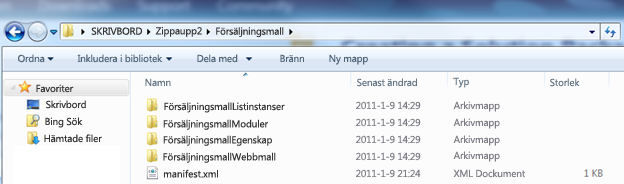
Viktigt!: Packa inte upp den ursprungliga .cab och ändra manifestet eller innehållet i en .wsp. Om du skapar webbplatser från paket som redigeras på den här nivån kan det leda till instabila webbplatser som skapats med mallen. WSP-filer kan dock öppnas och redigeras på ett säkert sätt i Microsoft Visual Studio för att mallen ska kunna anpassas ytterligare.
Obs!: Det webblösningspaket du skapar i en webbplatsmall är en delvis tillförlitlig användarlösning som har samma deklarativa format som en fullständigt tillförlitlig SharePoint-lösning. Men det stöder inte hela omfattningen av funktionselementtyperna som stöds av fullständigt tillförlitliga lösningar.










